Samsung PS-50P7H, PS-42P7H User Manual [nl]
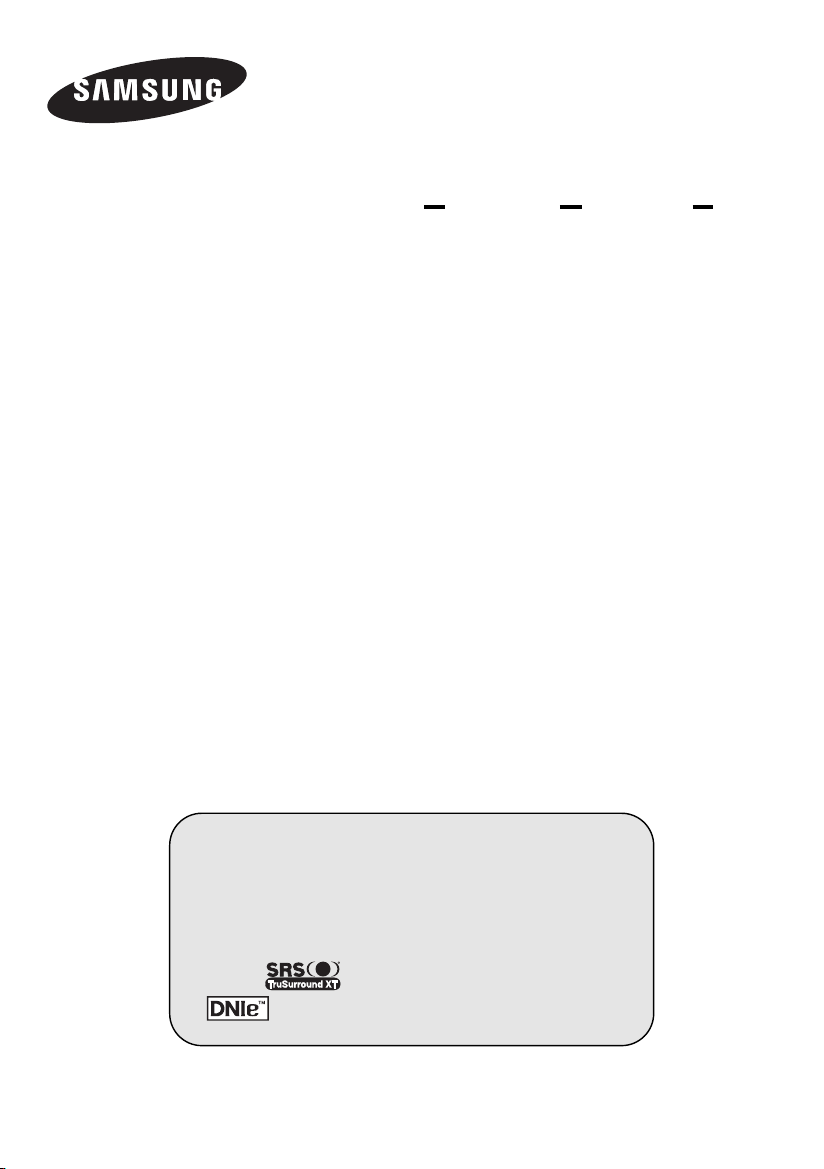
PDP-TELEVISIE
(PLASMA DISPLAY PANEL)
Gebruikershandleiding
Lees deze handleiding,
voordat u het toestel in gebruik neemt,
zorgvuldig door en bewaar deze voor later gebruik.
SCHERMMENU'S
P
ICTURE IN PICTURE (PIP)
Energiebesparing
TELETEKST
SRS TruSurroundXT
Digital Natural Image engine
Registreer uw product op
www.samsung.com/global/register en win!
(OPTIE)
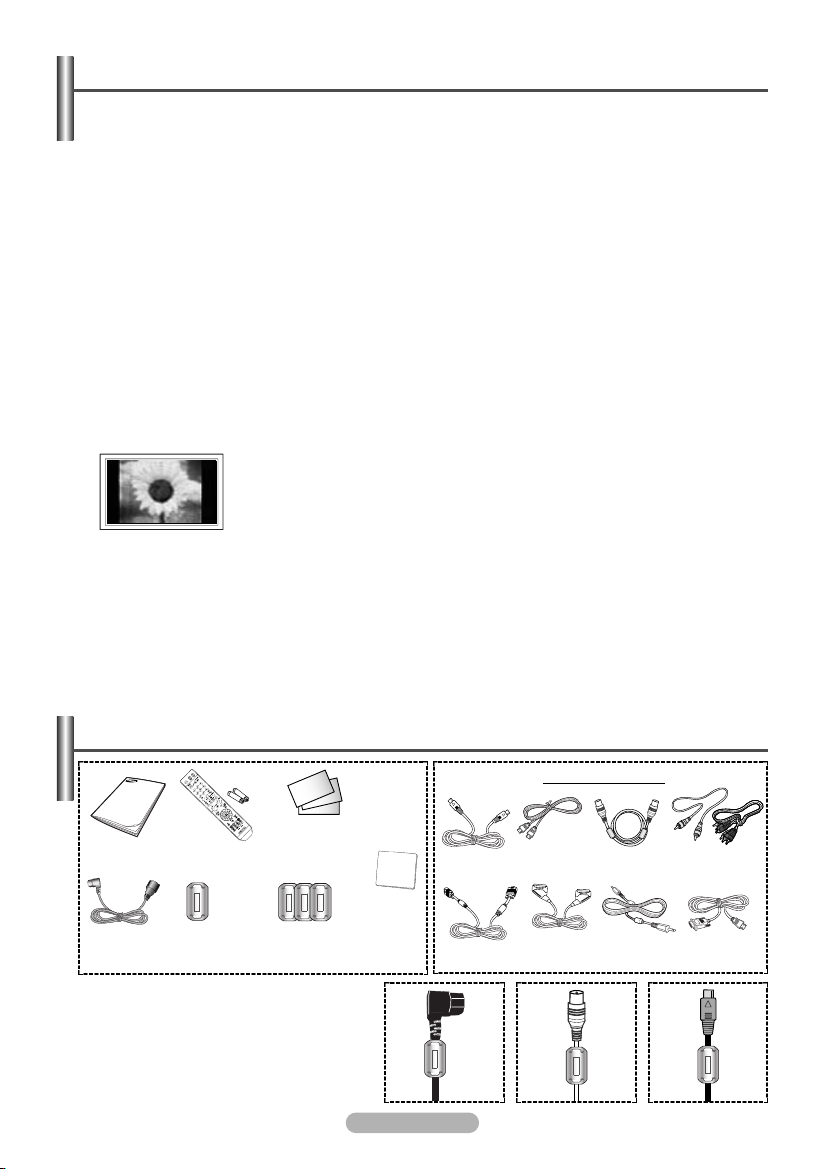
Instructies voor het gebruik
◆ Beeldretentie
Geef een stilstaand beeld (bijvoorbeeld van een videospel of tijdens het aansluiten van een computer) niet langer
dan twee uur op het plasmascherm weer, omdat dit beeldretentie kan veroorzaken. Beeldretentie wordt ook wel
inbranden genoemd. Verlaag bij de weergave van een stilstaand beeld de helderheid en het contrast om
beeldretentie te voorkomen.
◆ Hoogte
Het plasmascherm blijft normaal functioneren tot op een hoogte van 2000 meter. Boven de 2000 meter
functioneert het scherm mogelijk niet correct. Installeer en gebruik het scherm niet op dergelijke plaatsen.
◆ Warmte op de bovenkant van de PDP-televisie
De bovenkant van de televisie kan na langere perioden van gebruik zeer warm worden, aangezien warmte van het
scherm zich door het ventilatiegat aan de bovenkant van het toestel verspreidt. Dit is normaal en wijst niet op een
defect of storing van de televisie. Vermijdt echter wel dat kinderen de bovenkant van de televisie aanraken.
◆ Het product maakt een 'klikkend' geluid.
Het klikkende geluid kan voorkomen als het product uitzet of inkrimpt als gevolg van een verandering in de
omgeving, zoals temperatuur of luchtvochtigheid. Dit is normaal en geen defect aan het product.
◆ Celdefecten
Het plasmascherm gebruikt het paneel dat bestaat uit 1.230.000(SD-niveau) tot 3.150.000(HDniveau) pixels, wat
het gebruik van geavanceerde technologie vereist. Er kunnen echter enkele heldere of donkere pixels op het
scherm voorkomen. Deze pixels hebben geen invloed op de prestatie van het product.
◆ Gebruik de TV niet bij temperaturen lager dan 5°C (41°F)
◆ Een stilstaand beeld dat te lang wordt weergegeven, kan permanente schade aan uw PDP-scherm toebrengen.
◆ Na-afdruk op scherm.
Bij het gedurende een langere periode weergeven van stilstaande beelden van videospelletjes en PC, kunnen
deze beelden nog enige tijd zichtbaar blijven.
Om dit te voorkomen kunt u tijdens het weergeven van stilstaande beelden de helderheid en het contrast verminderen.
◆ Garantie
- De garantievoorwaarden gelden niet voor schade veroorzaakt door beeldretentie.
- Het inbranden van het scherm valt niet onder de garantievoorwaarden.
◆ Installatie
Neem contact op met een erkend servicecentrum wanneer u het apparaat op een locatie installeert met veel stof,
hoge of lage temperaturen, hoge luchtvochtigheid, chemische stoffen en waar het voortdurend in bedrijf is, zoals
op het vliegveld, het spoorwegstation etc. Doet u dat niet dan kan het apparaat ernstige schade oplopen.
Als u langere tijd in 4:3 formaat naar de PDP-TV kijkt, kunnen resten van randen links,
rechts en in het midden van het scherm achterblijven. Dit wordt veroorzaakt door het
verschil in uitstraling van licht op het scherm. Het afspelen van een DVD of gebruik maken
van een spelcomputer kan hetzelfde effect op het scherm hebben.
Schade ontstaan door het bovengenoemde effect valt niet onder de garantie.
Controleer de geleverde onderdelen
Gebruikershandleiding
Netsnoer
Ferrietkern (Netsnoer, Antennekabel,
➢
Kant AV)
De ferrietkern wordt gebruikt om de kabel af
te schermen van interferentie.
Open de ferrietkern bij het aansluiten van een
kabel en klem deze om de kabel.
Afstandsbediening/
AAA-batterijen
Ferrietkern voor
netsnoer
(PS-42P7H)
Garantiekaart/
Registratiekaart/
Veiligheidsvoorschriften
Ferrietkern voor
netsnoer/antennekabel/
Kant AV (PS-50P7H)
Schoonmaakdoek
Nederlands - 2
S-VIDEO-
kabel
PC-kabel
Apart verkrijgbaar
SCART-
kabel
Antennekabel
HDMI-kabel
PC Audio-
kabel
Componentkabels
(RCA)
HDMI/DVI-
kabel
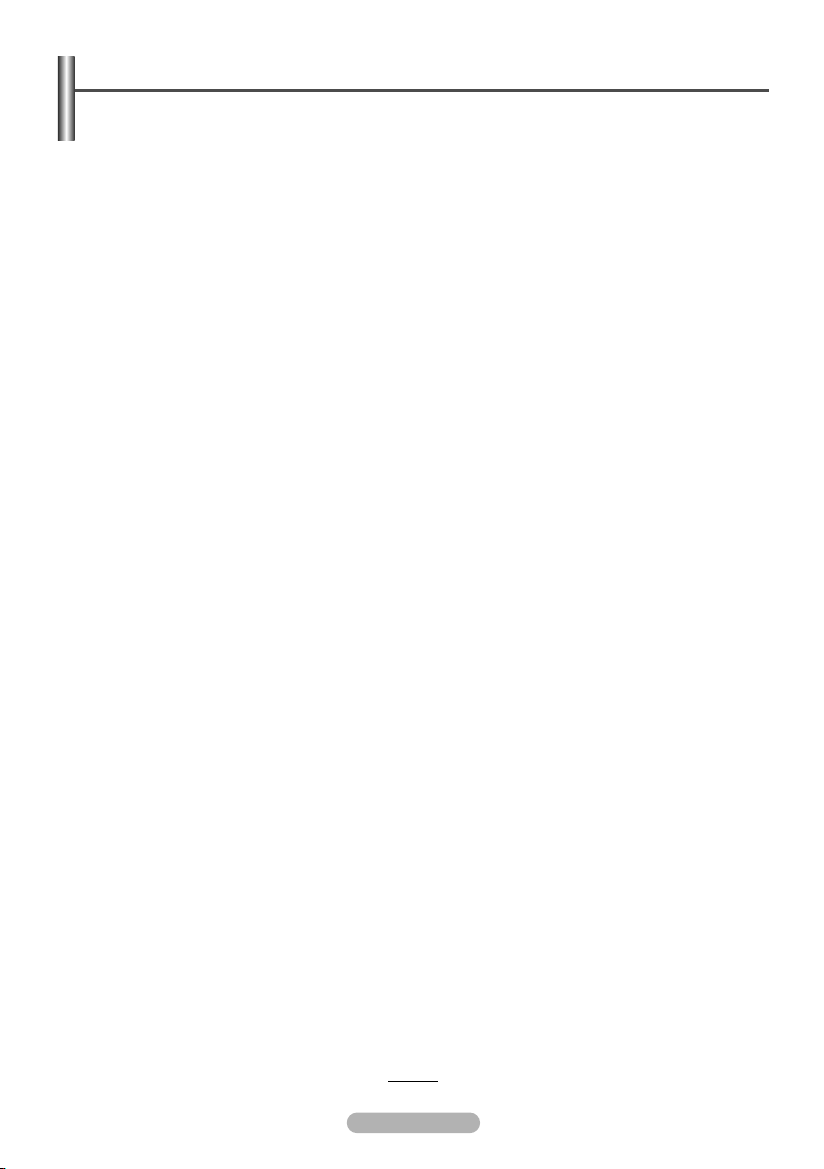
Inhoud
◆ ALGEMENE INFORMATIE
■ Instructies voor het gebruik................................................................................... 2
■ Controleer de geleverde onderdelen .................................................................... 2
■ Bedieningspaneel.................................................................................................. 5
■ Verbindingspaneel................................................................................................. 6
■ Standaardvoet gebruiken...................................................................................... 8
■ Overzicht afstandsbediening (afhankelijk van het model) .................................... 8
■ Batterijen in de afstandsbediening plaatsen......................................................... 9
◆ HANDELINGEN
■ Televisie in- en uitschakelen................................................................................. 9
■ Weergave van de menu's ..................................................................................... 10
■ Beeld stilzetten...................................................................................................... 10
■ Plug & play-functie................................................................................................ 11
■ Externe signaalbronnen bekijken .......................................................................... 12
■ Toestelnaam aanpassen....................................................................................... 12
◆ BEHEER VAN DE KANALEN
■ Kanalen automatisch opslaan ............................................................................... 13
■ Kanalen handmatig opslaan ................................................................................. 14
■ Kanalen toevoegen of vergrendelen..................................................................... 15
■ Opgeslagen kanalen rangschikken ....................................................................... 16
■ Kanalen een naam geven..................................................................................... 16
■ Kanalen fijn afstemmen......................................................................................... 17
◆ BEELDBEHEER
■ Standaardbeeld wijzigen....................................................................................... 18
■ Beeldinstellingen aanpassen ................................................................................ 18
■ Beeldformaat selecteren....................................................................................... 19
■ Digitale ruisonderdrukking..................................................................................... 19
■ SMD ...................................................................................................................... 19
■ DNIe-demo............................................................................................................ 19
■ Beeld-in-beeld (Picture in Picture, PIP) bekijken.................................................. 20
◆ GELUIDSBEHEER
■ Geluidskenmerken ................................................................................................ 21
◆ BESCHRIJVING VAN DE FUNCTIES
■ Tijdskenmerken..................................................................................................... 22
■ Taalkeuze.............................................................................................................. 23
■ Blauw scherm........................................................................................................ 23
■ Melodie.................................................................................................................. 23
■ Spaarstand............................................................................................................ 23
■ De Spelmodus gebruiken...................................................................................... 23
■ Beveiliging tegen scherm doorbranden ................................................................ 24
■ De Blue Eye instellen............................................................................................ 25
◆ PC SCHERM
■ Software-instellingen (gebaseerd op Windows XP).............................................. 25
■ Invoerstand (PC)................................................................................................... 26
■ PC instellen........................................................................................................... 27
vervolg...
Nederlands - 3
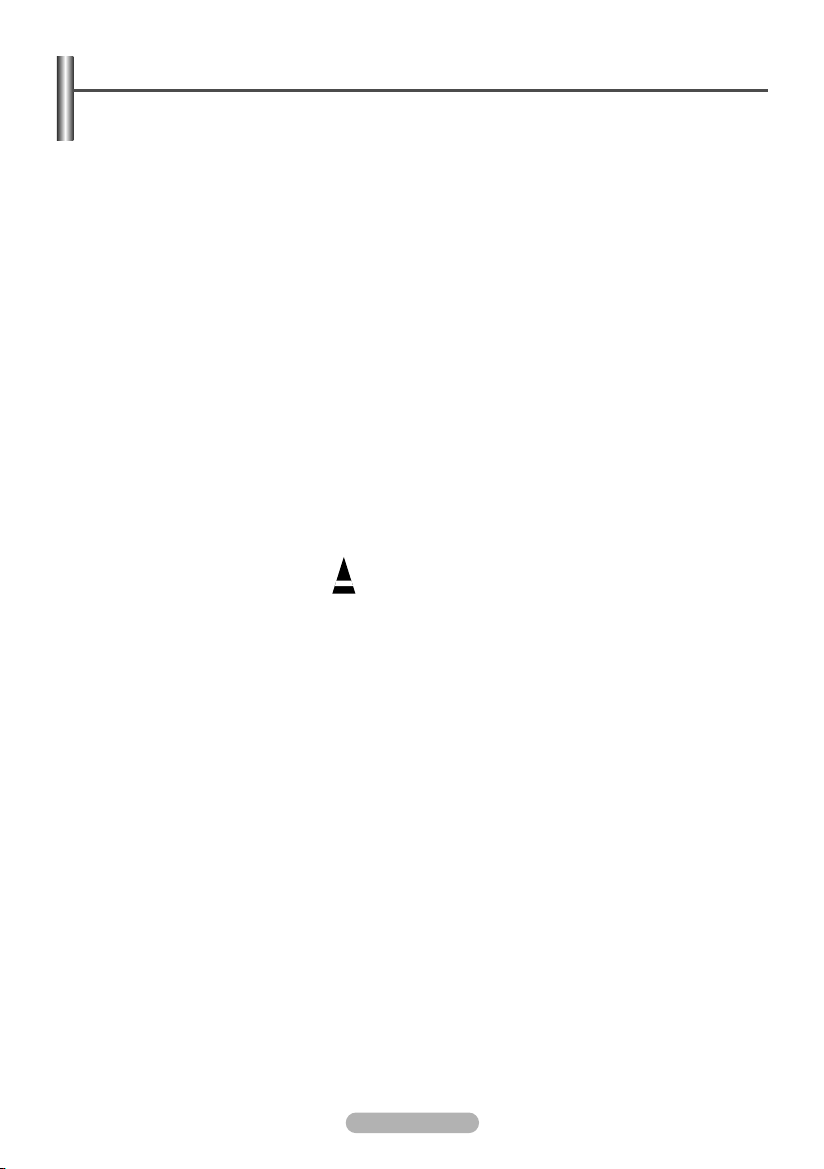
Inhoud
◆ WISELINK
◆ BIJLAGE
■ De functie WISELINK gebruiken........................................................................... 28
■ De modus WISELINK gebruiken........................................................................... 29
■ De lijst Photo (JPEG) gebruiken........................................................................... 30
■ Fotobestanden kopiëren.......................................................................................... 36
■ Fotobestanden verwijderen ..................................................................................... 37
■ De foto afdrukken ................................................................................................... 38
■ De Lijst van MP3-bestanden gebruiken ................................................................ 39
■ Muziekbestanden kopiëren...................................................................................... 40
■ Muziekbestanden verwijderen ................................................................................. 41
■ Het menu Setup gebruiken................................................................................... 42
■ Teletekstfunctie (afhankelijk van het model)......................................................... 44
■ De muurbevestigingsbeugel installeren................................................................ 46
■ De afstandsbediening instellen............................................................................. 48
■ Problemen oplossen ............................................................................................. 53
Symbolen
☛
➢
Indrukken Belangrijk Opmerking
Nederlands - 4
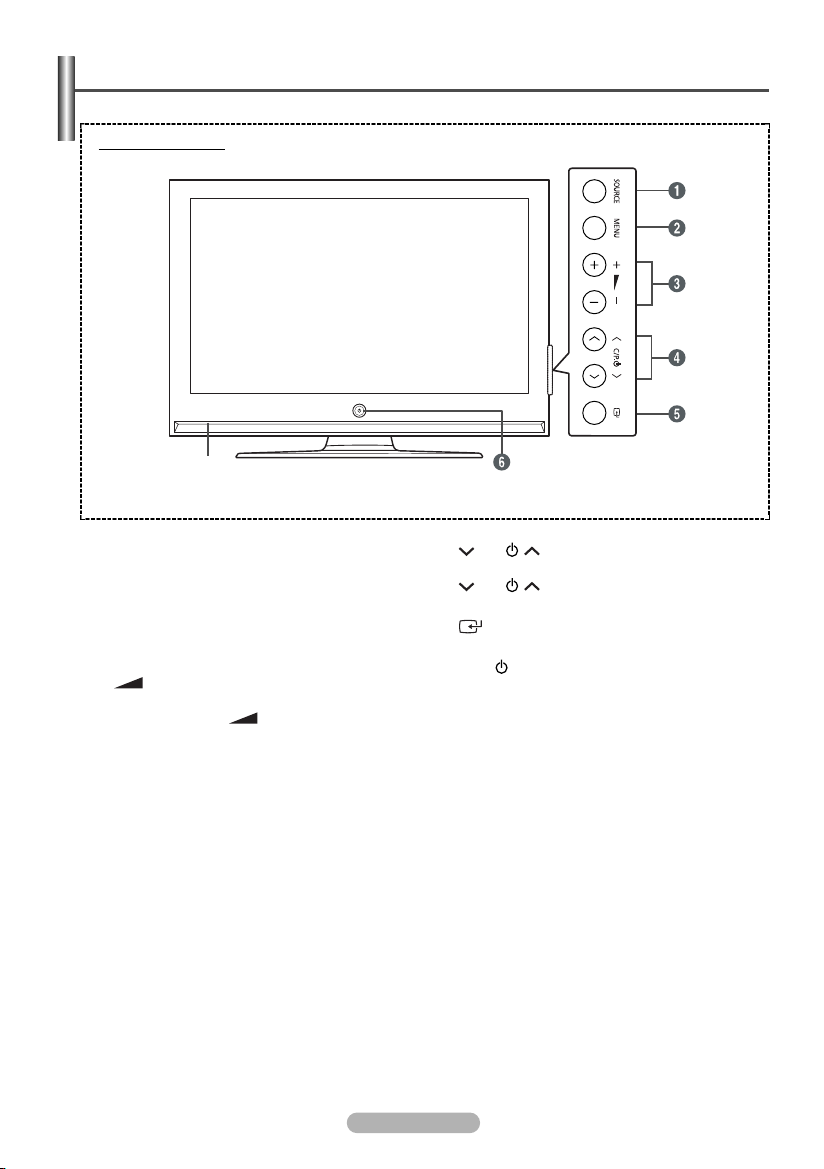
Bedieningspaneel
De kleur en vormgeving van het product kunnen afhankelijk van het model variëren.
➢
Voor- (of zij)paneel
Luidspreker
Œ
SOURCE
Toont een menu van alle beschikbare ingangen (TV,
Ext.1, Ext.2, AV, S-Video, Component, PC, HDMI1
en HDMI2).
´
MENU
Druk hierop om een beeldmenu van de functies van
uw TV weer te geven.
-
ˇ
+
Druk om het volume harder of zachter te zetten.
Gebruik de toetsen
zoals u de toetsen œ en √ gebruikt op de
afstandsbediening.
-
+
in het schermmenu
¨
C/P.
Druk om het kanaal te wijzigen. Gebruik de toetsen
C/P. in het schermmenu zoals u de
toetsen … en † gebruikt op de afstandsbediening.
ˆ
(ENTER)
Druk om de selectie te bevestigen.
Ø
Toets (POWER)
Drukschakelaar voor het in- of uitschakelen van het
plasmascherm.
Aan/uit-lampje
- Uit:
Blauw
- Aan: Uit
Sensor voor de afstandsbediening
Richt de afstandsbediening op deze plek op de
televisie.
Nederlands - 5
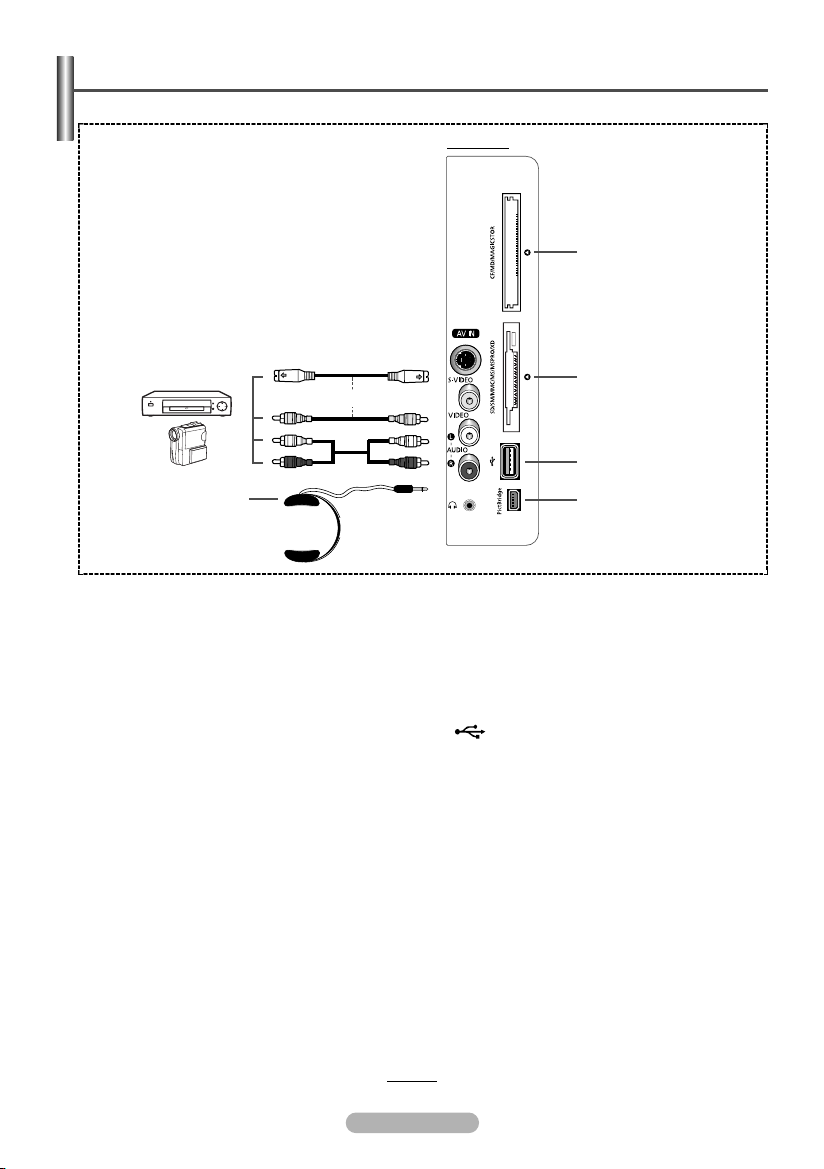
Verbindingspaneel
De kleur en vormgeving van het product kunnen afhankelijk van het model variëren.
➢
Zijpaneel
ˇ
Œ
´
ΠS-VIDEO of VIDEO / AUDIO L/R
-Video- (S-Video of Video) en audio-ingangen voor
externe apparaten, zoals een camcorder of
videorecorder.
´ Koptelefoonaansluiting
-U kunt een koptelefoon op de tv aansluiten als u
naar een programma wilt kijken zonder de andere
aanwezigen in de kamer te storen.
Langdurig gebruik van een koptelefoon met een
➢
hoog volume kan het gehoor beschadigen.
of
ˆ
Ø
ˇ CF/MD/MAGICSTOR
Plaats een CF/MD/MAGICSTOR geheugenkaart in de
(Zie pagina 28)
sleuf.
¨ SD/SM/MMC/MS/MSPRO/XD
Plaats een SD/SM/MMC/MS/MSPRO/XD
¨
geheugenkaart in de sleuf.
ˆ (USB Mass Storage Class)
Sluit een USB-opslagmiddel aan voor het bekijken van
fotobestanden (JPEG) en het afspelen van
geluidsbestanden (MP3).
Ø PictBridge
Sluit een printer met PictBridge-ondersteuning aan
(deze is apart verkrijgbaar).
Sommige printers die PictBridge ondersteunen zijn
➢
mogelijk niet compatibel met deze tv.
(Zie pagina 28)
(Zie pagina 28)
(Zie pagina 38)
vervolg...
Nederlands - 6
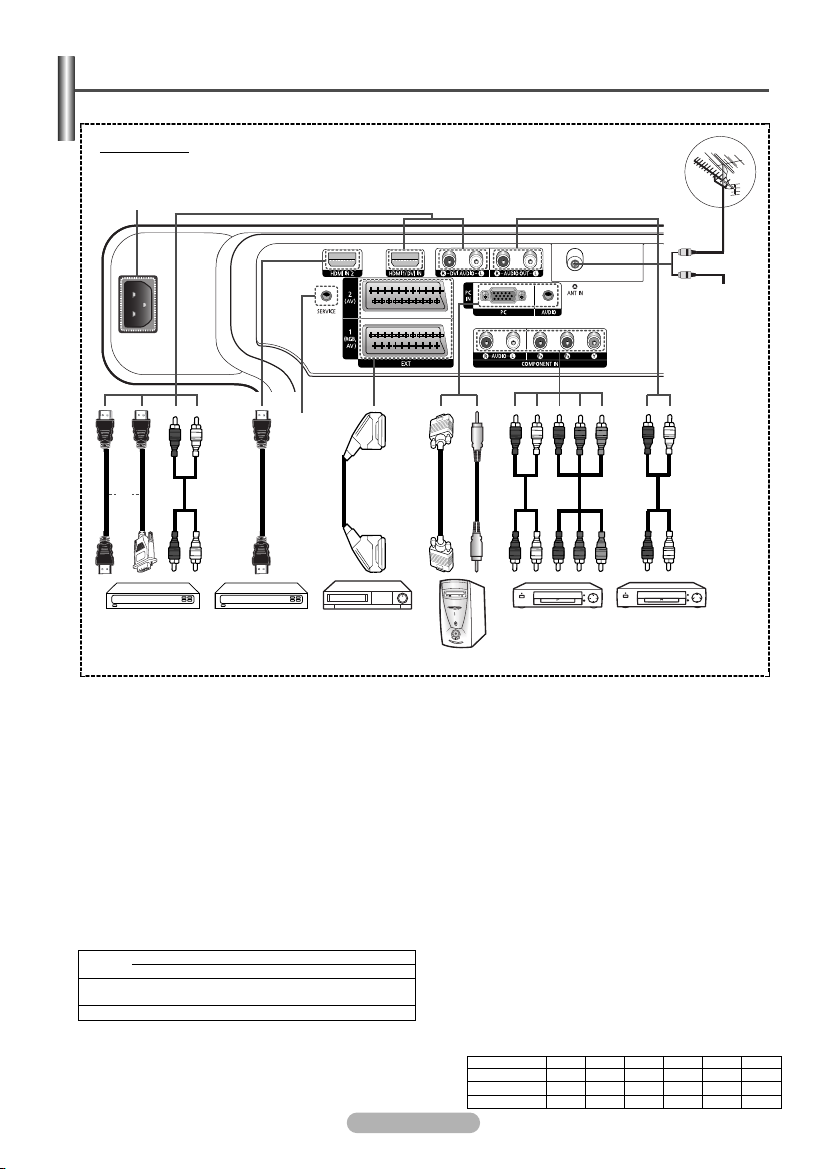
Verbindingspaneel
De kleur en vormgeving van het product kunnen afhankelijk van het model variëren.
➢
Achterpaneel
”
’
of
Œ
of
Kabeltelevisienetwerk
∏
Ø
ˆ
ˇ
´
¨
Wanneer u een audio- of videosysteem op uw toestel aansluit, dient u alle apparaten uit te schakelen.
☛
Zorg bij het aansluiten van een extern apparaat ervoor dat de kleuren van de aansluiting en de kabel overeenkomen.
☛
Œ ANT IN VHF/UHF (75Ω)
- 75 Coaxiale aansluiting voor antenne of
kabeltelevisienetwerk.
´ Aansluiten op externe geluidsapparatuur
- RCA-audiosignalen van de tv aansluiten op een
externe bron, zoals geluidsapparatuur.
ˇ COMPONENT IN
- Audio- (AUDIO L/R) en video- (Y/P
voor Component.
¨ PC IN / AUDIO
Aansluiting voor de video- en audio-uitvoer van de computer.
-
ˆ EXT 1, EXT 2
- Ingangen of uitgangen voor externe apparaten, zoals
een video, dvd-speler, spelcomputer of videodiscspeler.
Specificaties voor de invoer/uitvoer
Aansluiting
EXT 1
EXT 2
Ø HDMI IN 2
Sluit aan op de HDMI-aansluiting van een apparaat met HDMI-
-
uitvoer.
∏ HDMI 1/DVI IN
Sluit aan op de HDMI-aansluiting van een apparaat met HDMI-
-
Invoer
Video
✔✔✔✔✔✔
✔
B/PR) ingangen
Uitgang
Video + Audio (L/R)S-Video RGBAudio (L/R)
Alleen de tv-of dtv-uitgang is
beschikbaar.
Uitgang naar keuze.
Nederlands - 7
uitvoer. Deze ingangen kunnen ook worden gebruikt als DVIverbinding met aparte analoge audio-ingangen. U heeft een
extra HDMI-/DVI-kabel nodig voor het maken va deze
verbinding. Wanneer u de optionele HDMi-/DVI-adapter
gebruikt, kunt u via de analoge DVI audio-ingangen op uw TV
het geluid uit de linker- en rechter audiouitgangen van uw DVIapparaat ontvangen. (Niet geschikt voor de PC)
- Wanneer u dit product via HDMI of DVI aansluit op
bijvoorbeeld een Set Top Box, dvd-speler of spelcomputer,
zorgt er dan voor dat de video-uitgang compatibel ingesteld
is zoals weergegeven in de onderstaande tabel. Als u dit
niet doet kan het beeld storen, gebroken zijn of zelfs
ontbreken.
- Probeer niet om de HDMI/DVI-aansluiting aan te sluiten
op de grafische kaart van een pc of laptop. (Dat zal
resulteren in de weergave van een leeg scherm)
DVI AUDIO IN L/R
- DVI-audio-uitgangen voor externe apparaten.
” AANSLUITEN
- Aansluiting voor het netsnoer.
’ SERVICE
- Aansluiting alleen voor onderhoud.
Ondersteunde modi voor HDMI/DVI en Component
➢
HDMI/DVI 50Hz
HDMI/DVI 60Hz
Component
480i
480p
576i
576p
X
O
X
O
X
O
X
O
O
720p
O
O
X
O
O
O
1080i
O
O
O
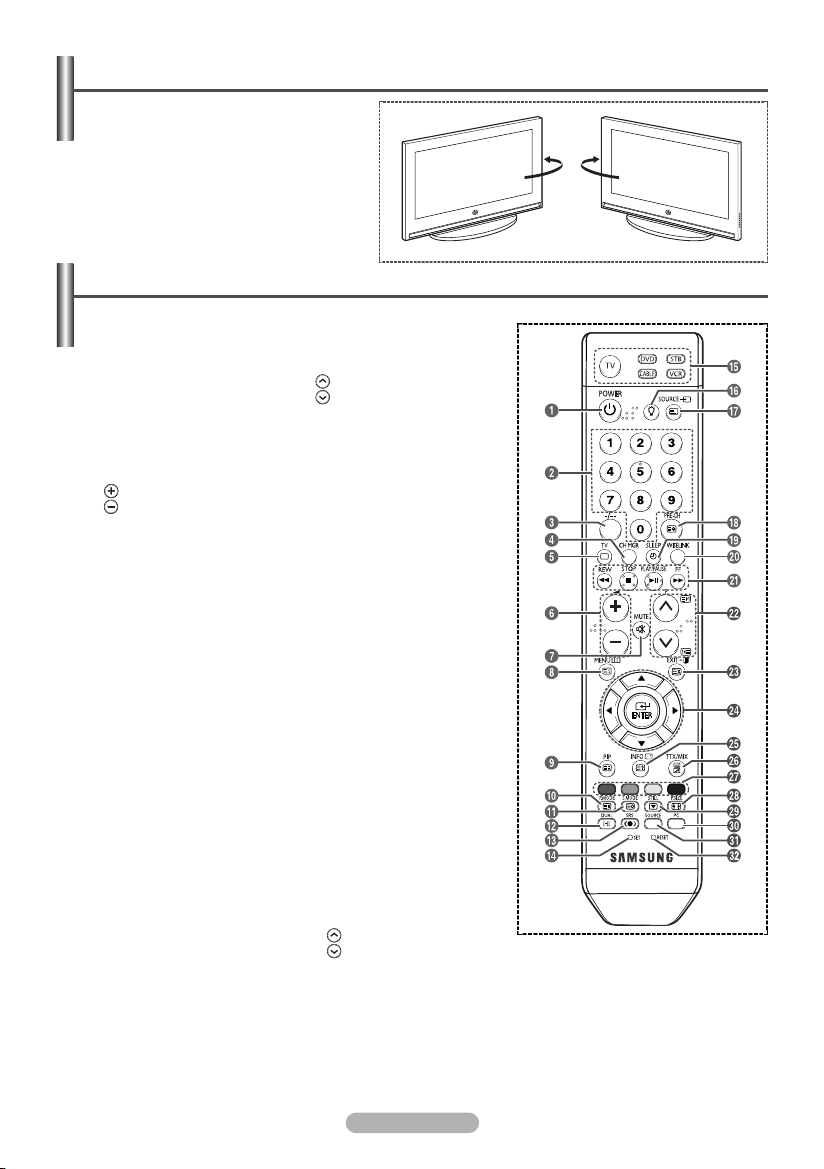
Standaardvoet gebruiken
Het plasmascherm moet door twee of meer
➢
personen getild worden. Leg het
plasmascherm nooit op de grond neer om
eventuele beschadiging aan het scherm te
voorkomen. Sla het plasmascherm altijd
rechtop op.
Het plasmascherm kan 20 graden naar links
➢
en naar rechts draaien.
Overzicht afstandsbediening
(afhankelijk van het model)
-20° ~ 20°
ŒŒ
Aan/uit-knop
(schakelt de tv aan en uit)
´´
Nummertoetsen voor directe
kanaalkeuze
ˇˇ
Kanaal kiezen met één of
twee cijfers
¨¨
Knop voor het beheer van de
kanalen (Zie pagina 15.)
ˆˆ
Selecteert direct de tv-modus
ØØ
Geluidsvolume verhogen
Geluidsvolume verlagen
∏∏
Geluid tijdelijk uitzetten
””
Geeft het hoofdmenu weer
’’
Beeld-in-beeld in-/uitschakelen
˝˝
Beeldeffect selecteren
(Zie pagina 18.)
ÔÔ
Geluidseffect selecteren
(Zie pagina 21.)
Geluidsmodus selecteren
ÒÒ
Knop voor de TruSurround
XT-modus
ÚÚ
Instellen van de afstandsbediening
ÆÆ
Hiermee selecteert u het
apparaat dat bediend moet
worden met de Samsungafstandsbediening (tv, dvdspeler, set-top box, kabel of
videorecorder).
ıı
Druk op deze knop om de
achtergrondverlichting voor de
knoppen VOL, CH, MUTE en
de knop voor de actieve bron
(TV, DVD, CABLE, STB, VCR)
op de afstandsbediening in te
schakelen.
˜˜
Beschikbare bron selecteren
¯¯
Vorig kanaal
˘˘
Automatisch uitschakelen
¿¿
Met deze functie kunt u
fotobestanden (JPEG) en
geluidsbestanden (MP3) van
een extern apparaat afspelen.
(Zie pagina 30 (JPEG), 39
(MP3).)
¸¸
VCR/DVD-functies;
(terugspoelen, stoppen,
afspelen/stilzetten,
vooruitspoelen)
˛˛
Volgend kanaal
Vorig kanaal
◊◊
Het schermmenu afsluiten
±±
Cursor besturen binnen het
menu
≠≠
Om informatie over de
uitzendingen van dit moment
te bekijken
——
Onderwerp Fastext selecteren
÷÷
Beeldformaat selecteren
®®
Beeld stilzetten
∑∑
Selecteert direct de pc-modus
µµ
Het kanaal van het subbeeld
selecteren (PIP)
¥¥
Als de afstandsbediening niet
goed werkt, verwijder dan de
batterijen en houd de resetknop
2-3 seconden ingedrukt.
Plaats de batterijen terug en
probeer de afstandsbediening
opnieuw te gebruiken.
Teletekstfuncties
(Zie pagina 44)
ˆˆ
Teletekstmodus verlaten
(afhankelijk van het model)
””
Teletekst-index
’’
Teletekst vastzetten
ÔÔ
Teletekst opslaan
˜˜
Teletekst modusselectie
(LIST/FLOF)
¯¯
Teletekst-subpagina
˛˛
P:Teletekst volgende pagina
P:Teletekst vorige pagina
◊◊
Teletekst uitschakelen
≠≠
Teletekst weergeven
––
Teletekst weergeven/
teletekstinformatie en normale
uitzending tegelijk op scherm
weergeven
——
Onderwerp Fastext selecteren
Nederlands - 8
Fel licht kan de werking van de
➢
afstandsbediening beïnvloeden.
Dit is een speciale afstandsbediening
➢
voor visueel gehandicapten met
brailletekens bij de AAN/UIT-, kanaal- en
volumeknoppen.
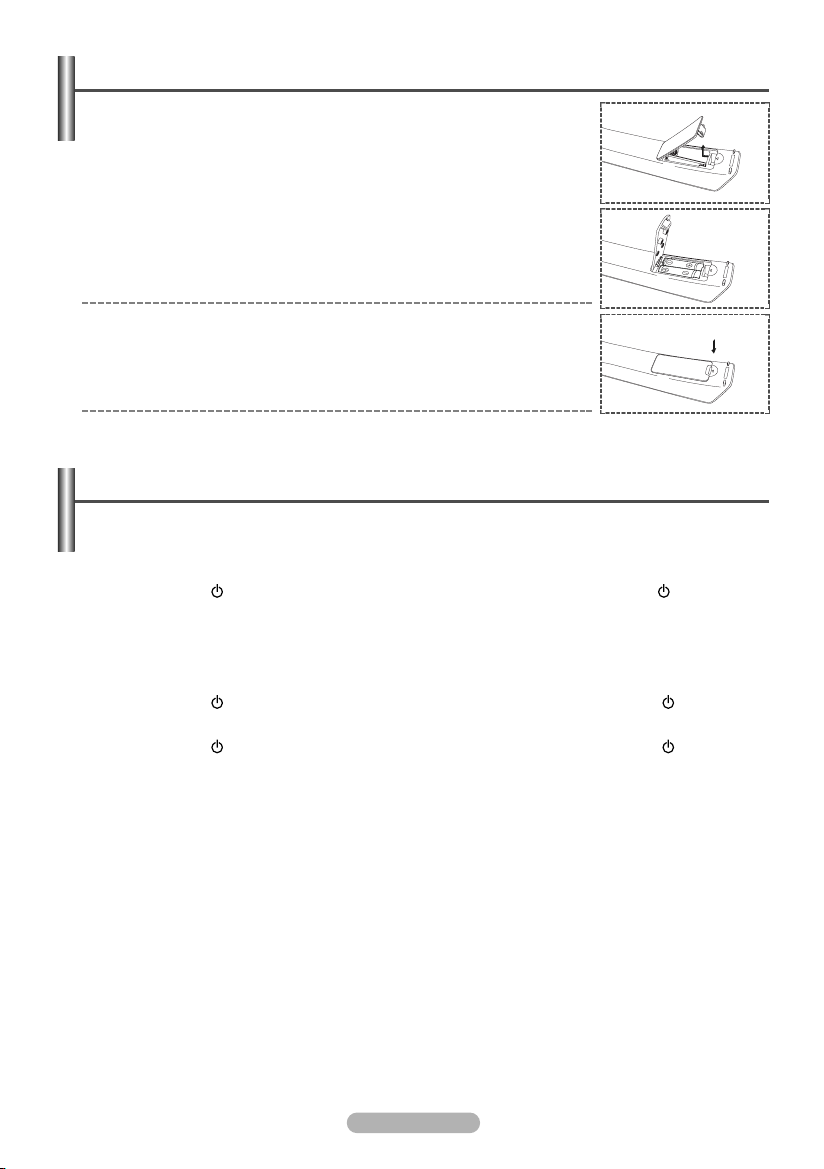
Batterijen in de afstandsbediening plaatsen
1 Open het klepje achterop de afstandsbediening met een opwaartse beweging
zoals aangegeven in de afbeelding.
2 Plaats twee AAA-batterijen.
Zorg ervoor dat de “+” en “–”-uiteinden van de batterijen overeenkomen met
➢
de afbeelding in het vakje.
3 Sluit het klepje zoals te zien is in de afbeelding.
Verwijder de batterijen en bewaar ze op een koele, droge plaats, indien u de
➢
afstandsbediening langere tijd niet gebruikt. De maximale werkingsafstand
tussen de tv en afstandsbediening bedraagt circa 7 meter. (Bij normaal
gebruik van de tv gaan de batterijen ongeveer een jaar mee.)
De afstandsbediening doet het niet! Controleer de volgende punten:
➢
1. Is de tv ingeschakeld?
2. Zijn de plus- en minuiteinden van de batterijen tegengesteld geplaatst?
3. Zijn de batterijen leeg?
4. Is er een stroomstoring of is het netsnoer uit de tv gegaan?
5. Schijnt er speciaal fluorescerend licht of neonlicht vlakbij?
Televisie in- en uitschakelen
Het netsnoer is aangesloten op de achterzijde van het toestel.
1 Steek het netsnoer in een geschikt stopcontact.
De netspanning is op de achterzijde van de tv aangegeven. De frequentie is 50 of 60 Hz.
➢
2 Druk op de toets (Power) (Aan/uit) op de voorkant van de televisie of op de toets POWER () op de
afstandsbediening om de televisie in te schakelen. Het kanaal waar u het laatst naar heeft gekeken, wordt
automatisch opnieuw geselecteerd. Als u nog geen kanalen heeft opgeslagen, is het beeld niet helder. Zie
“Kanalen automatisch opslaan” op pagina 13 of “Kanalen handmatig opslaan” op pagina 14.
Wanneer de tv voor het eerst wordt ingeschakeld, worden enkele basisinstellingen automatisch toegepast.
➢
Zie “Plug & play-functie” op pagina 11.
3 Druk op de toets (Power) (Aan/uit) aan de voorzijde van de tv, of druk op de toets POWER ()op de
afstandsbediening om het toestel uit te schakelen.
4 Druk op de toets (Power) (Aan/uit) aan de voorzijde van de tv, of druk op de toets POWER ()of op de
cijfertoetsen op de afstandsbediening om het toestel uit te schakelen.
Nederlands - 9
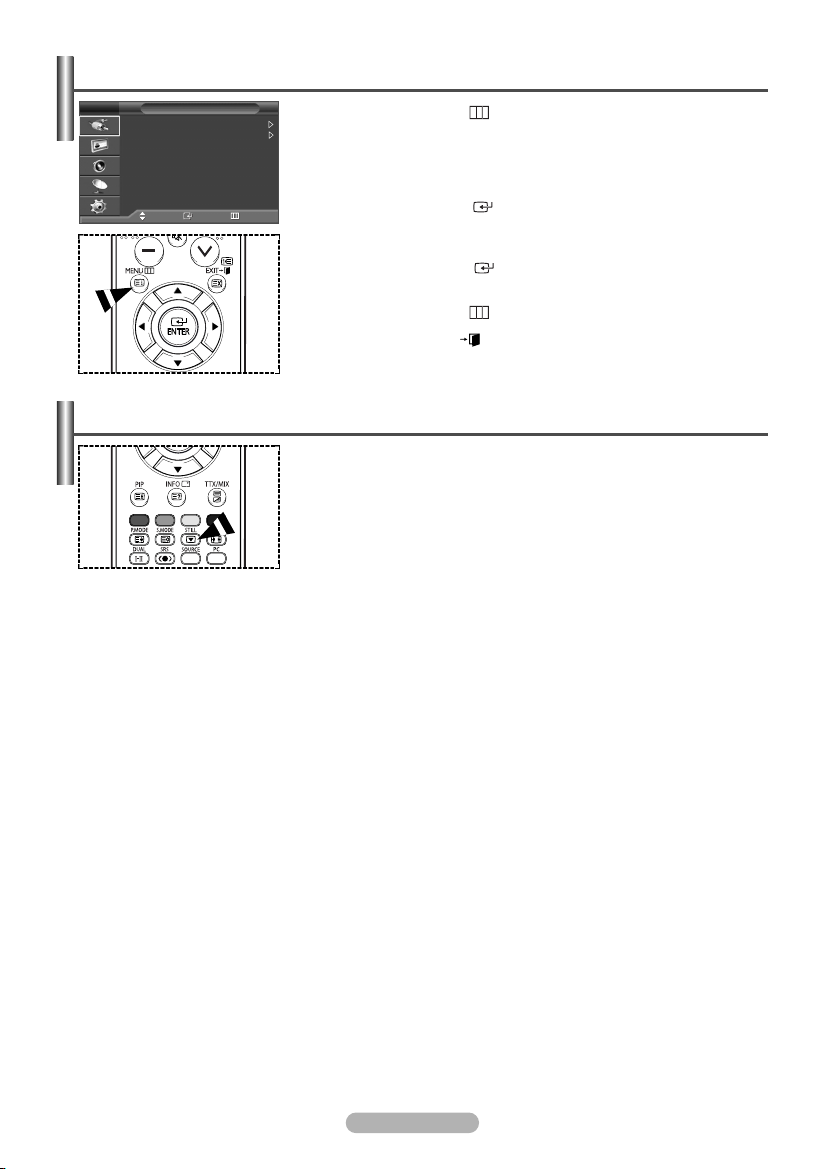
Weergave van de menu's
TV
Bronlijst : TV
Naam wijzigen
WISELINK
Invoer
Verpl. Enter Sluiten
1 Druk op de toets MENU ().
Het hoofdmenu verschijnt op het scherm.
Aan de linkerkant worden vijf pictogrammen weergegeven: Invoer, Beeld,
Geluid, Kanaal en Instellingen.
2 Druk op de toets … of † om een van de pictogrammen te selecteren.
Druk op de toets
pictogram.
3 Druk op de toets … of † om naar items in het menu te gaan.
Druk op de toets
4 Druk op de toets …/†/œ/√ om de geselecteerde items te wijzigen.
Druk op de toets MENU ()om naar het vorige menu terug te keren.
5 Druk op de toets EXIT ()om het menu te verlaten.
Beeld stilzetten
U kunt het beeld van een tv-programma eenvoudig stilzetten als u een
programma kijkt door op de toets “STILL” te drukken. Om terug te keren naar de
normale weergave, drukt u nogmaals op deze toets.
Deze functie wordt vijf minuten later automatisch geannuleerd.
➢
ENTER ()
ENTER ()
voor weergave van het submenu van het
om in het menu een item te kiezen.
Nederlands - 10
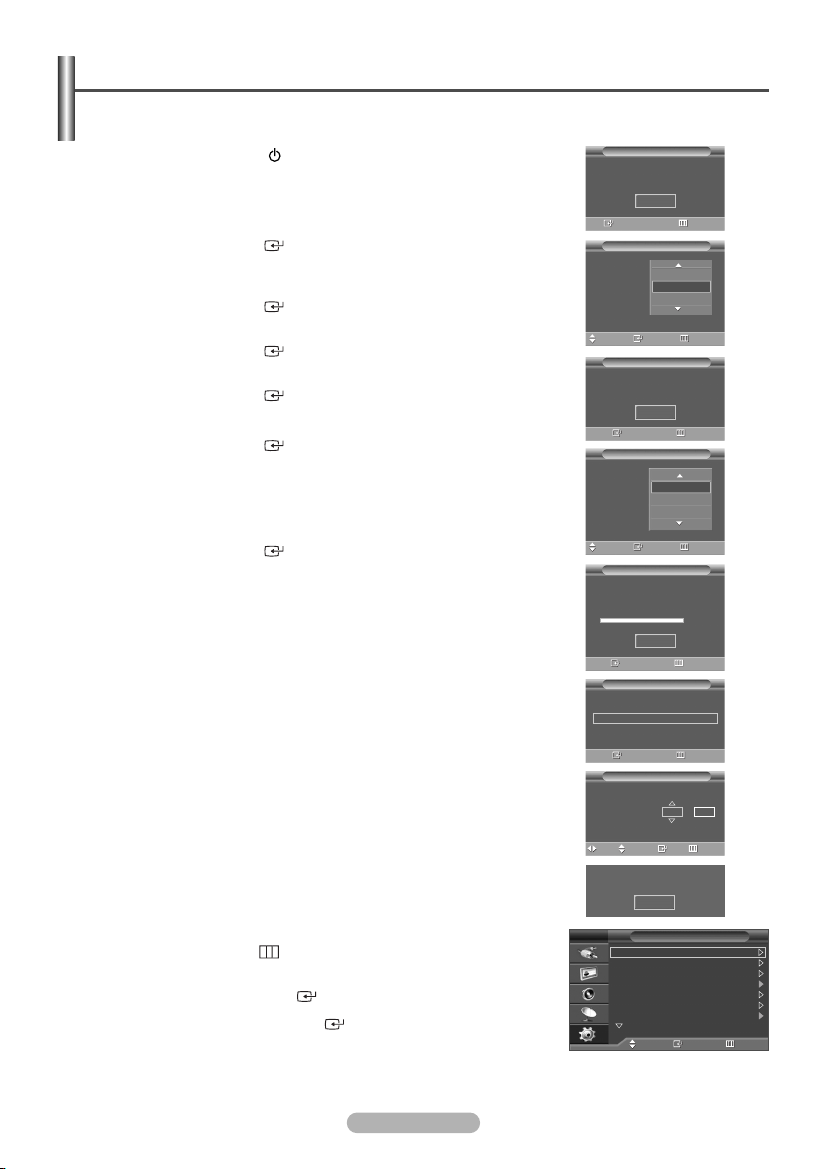
Plug & play-functie
Wanneer de tv voor het eerst wordt ingeschakeld, worden enkele basisinstellingen automatisch achtereenvolgens
uitgevoerd. De volgende instellingen zijn beschikbaar.
1 Druk op de toets POWER () op de afstandsbediening indien de tv op
stand-by staat. Het bericht om Plug & Play te starten wordt weergegeven.
Het menu Taalkeuze verschijnt automatisch na enkele seconden.
2
3 Selecteer de gewenste taal door op de toets …of †te drukken.
Druk op de toets
ENTER ()
. Het bericht om de verbonden status van de
antenne te controleren, wordt weergegeven.
4 Zorg ervoor dat de antenne op de tv is aangesloten.
Druk op de toets
ENTER ()
5 Selecteer uw land of regio door op de toets
Druk op de toets
ENTER ()
. Het menu
Land
verschijnt.
…
of †te drukken.
. Het menu waarmee u de kanalen kunt
kiezen, wordt weergegeven.
6 Druk op de toets
ENTER ()
om het opslaan van kanalen te starten.
Het zoeken wordt automatisch beëindigd. De tv start met het opslaan van
alle beschikbare kanalen.
Druk op de toets
ENTER ()
om de klok in te stellen.
7 Druk op de toets œ of √ om naar uren of minuten te gaan.
…
Stel deze in door op de toets
U kunt de uren of minuten invoeren met de cijfertoetsen op de
➢
afstandsbediening.
8 Druk op de toets
Het bericht “
ENTER ()
Veel kijkplezier
of †te drukken.
om uw instellingen te bevestigen.
” verschijnt.
Plug & Play
Plug & Play starten
OK
Enter Sluiten
Plug & Play
Taalkeuze
Verpl. Enter Oversl.
Antenne-ingang controleren
Verpl. Enter Oversl.
Automatisch opslaan
Klok instellen --:
Svenska
Nederlands
Español
Plug & Play
OK
Enter Oversl.
Plug & Play
Land
Nederland
Spanje
Zweden
Plug & Play
--
P1 C
Start
Enter Oversl.
Plug & Play
40 MHz
0 %
--
Als u deze functie opnieuw wilt instellen...
1 Druk op de toets MENU () om het menu weer te geven.
Druk op de toets … of † om Instellingen te selecteren en druk
2
vervolgens op de toets ENTER ().
3 Druk nogmaals op de toets
Het bericht om Plug & Play te starten wordt weergegeven.
ENTER ()
om
Plug & Play
Nederlands - 11
te selecteren.
Enter Oversl.
Plug & Play
Klok instellen 00 : 00
Verpl. Instellen Enter Oversl.
Veel kijkplezier
OK
TV
Instellingen
Plug & Play
Taalkeuze : Nederlands
Tijd
Spelmodus : Uit
Blauw scherm : Uit
Melodie : Uit
PC
…
Meer
Verpl. Enter Terug
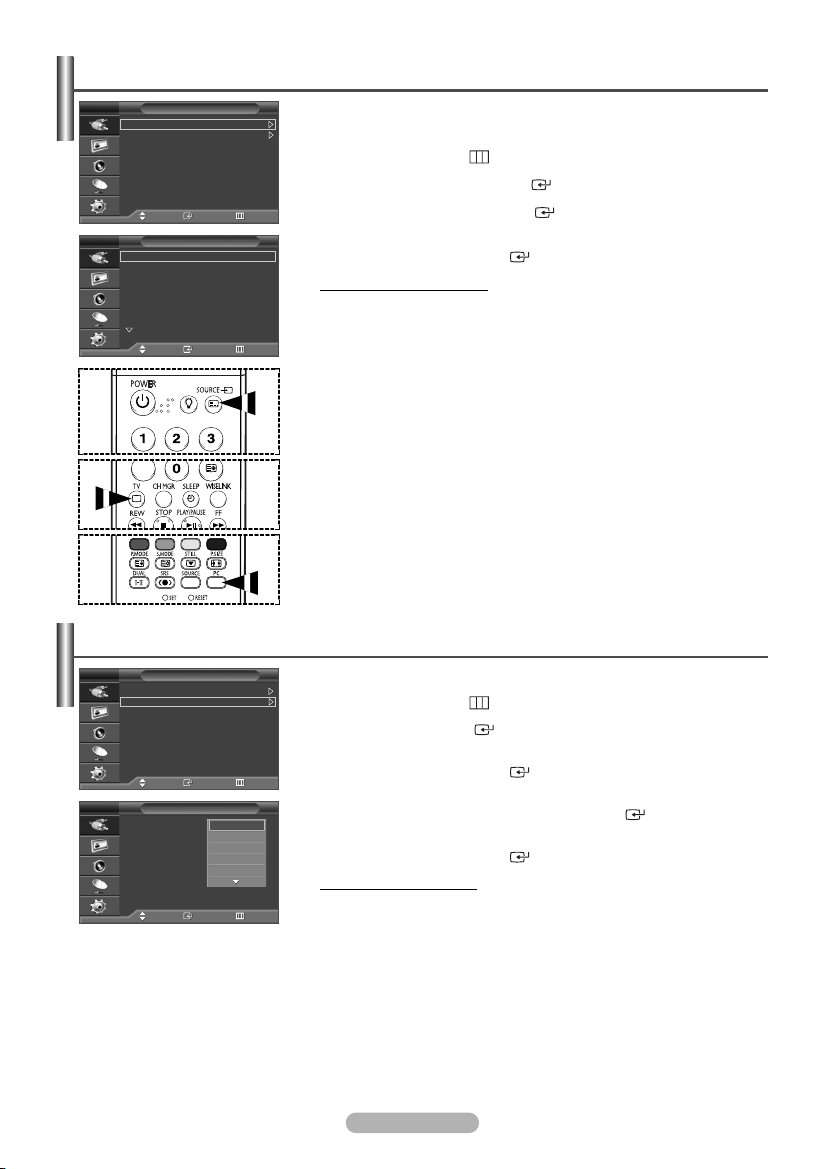
Externe signaalbronnen bekijken
TV
Bronlijst : TV
Naam wijzigen
WISELINK
TV
TV
Ext.1 :
Ext.2 :
AV :
S-Video :
Component :
PC :
Invoer
Verpl. Enter Terug
Bronlijst
----
----
----
----
----
----
…
Meer
Verpl. Enter Terug
U kunt schakelen tussen signalen bekijken van aangesloten bronnen, zoals
video, dvd, Set-Top-box, en de tv (via antenne of kabel).
1 Druk op de toets MENU () om het menu weer te geven.
Druk nogmaals op de toets ENTER () om Bronlijst te selecteren.
2
3 Druk nogmaals op de toets
4 Druk op de toets
vervolgens op de toets
Beschikbare signaalbronnen:
U kunt deze opties selecteren door eenvoudig op de toets SOURCE op de
➢
afstandsbediening te drukken.
U kunt direct naar de tv- of pc-modus gaan met de toetsen TV en PC op de
➢
afstandsbediening.
Toestelnaam aanpassen
TV
Bronlijst : TV
Naam wijzigen
WISELINK
TV
Ext.1 :
Ext.2 :
AV :
S-Video :
Component :
PC :
HDMI1 :
HDMI2 :
Invoer
Verpl. Enter Terug
Naam wijzigen
-----
----
-----
VCR
-----
DVD
-----
D-VHS
-----
Kabel STB
-----
-----
-----
Verpl. Enter Terug
U kunt de externe bron een naam geven.
1 Druk op de toets MENU () om het menu weer te geven.
2 Druk op de toets
3 Druk op de toets
vervolgens op de toets
4 Druk op de toets
aanpassen en druk vervolgens op de toets
5 Selecteer het gewenste toestel door op de toets
vervolgens op de toets
Beschikbare toestelnamen:
Satelliet STB, AV-ontvanger, DVD-speler, Spelcomputer,
Camcorder, DVD-combo, DVD HDD en PC.
6 Druk op de toets EXIT om het menu te verlaten.
ENTER ()
…
of †om de vereiste signaalbron te selecteren en druk
ENTER ()
.
.
TV, Ext.1, Ext.2, AV, S-Video,
Component, PC, HDMI1 en HDMI2
ENTER ()
…
of †om Naam wijzigen te selecteren en druk
…
of †om de externe bron te selecteren die u wilt
.
ENTER ()
ENTER ()
.
.
ENTER ()
.
…
of †te drukken en druk
VCR, DVD, D-VHS, Kabel STB, HD STB,
Nederlands - 12
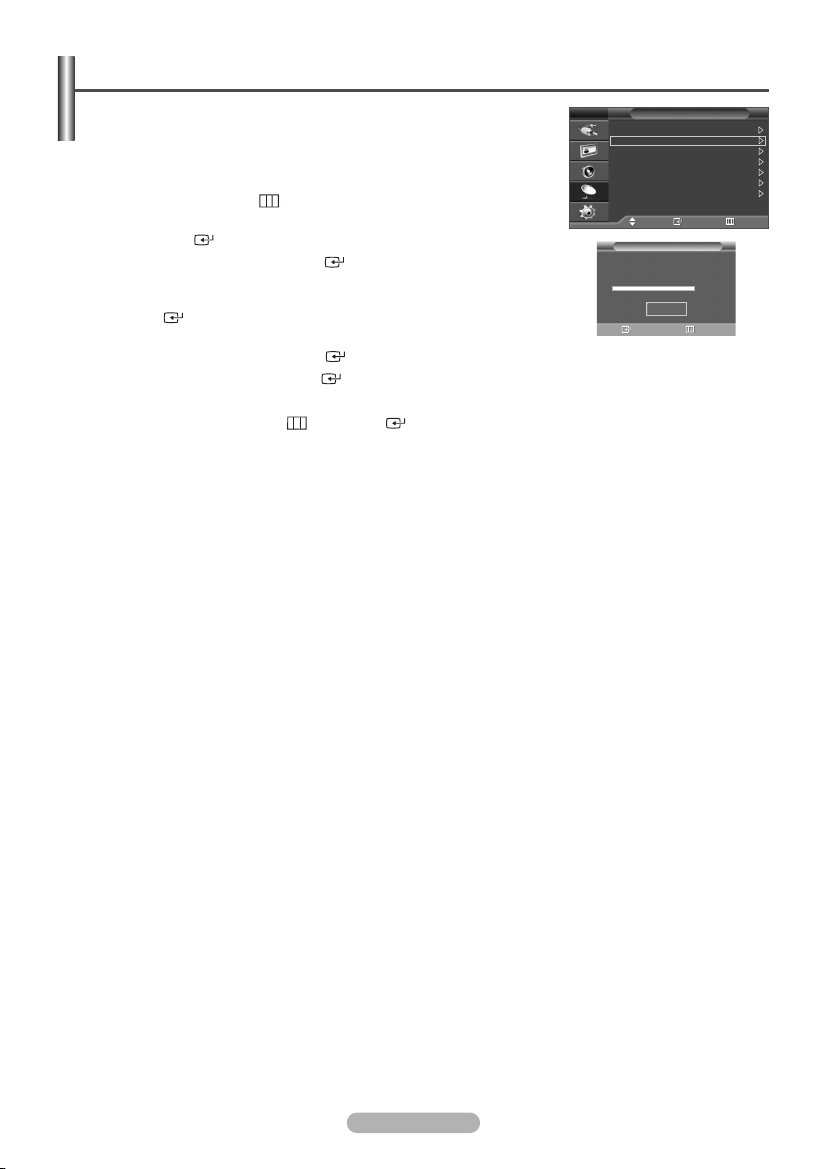
Kanalen automatisch opslaan
U kunt scannen op de voor u beschikbare frequentiebereiken (afhankelijk van
waar u woont).
Automatisch toegewezen programmanummers komen mogelijk niet overeen met
de feitelijke of gewenste programmanummers. U kunt nummers echter handmatig
rangschikken en ongewenste kanalen wissen.
1 Druk op de toets MENU () om het menu weer te geven.
Druk op de toets …of †om een Kanaal te selecteren en druk vervolgens op de
2
ENTER ()
toets
3 Druk nogmaals op de toets
.
ENTER ().De beschikbare landen worden
weergegeven.
4
Druk op de toets …
of
† om het land te selecteren en druk vervolgens op de toets
ENTER ().
5
Druk op de toets …
of
† om Automatisch opslaan te selecteren en
druk vervolgens op de toets ENTER ().
6
Druk nogmaals op de toets ENTER () om het zoeken te starten.
Het zoeken wordt automatisch beëindigd.
Druk op de toets MENU () of
➢
ENTER ()
als u het zoeken voortijdig wilt stoppen.
TV
Land : Nederland
Automatisch opslaan
Handm. opslaan
Kanaalbeheer
Sorteren
Naam
Fijnafstemming
Verpl. Enter Terug
Automatisch opslaan
--
P1 C
Start
Enter Terug
Kanaal
40 MHz
0 %
Nederlands - 13
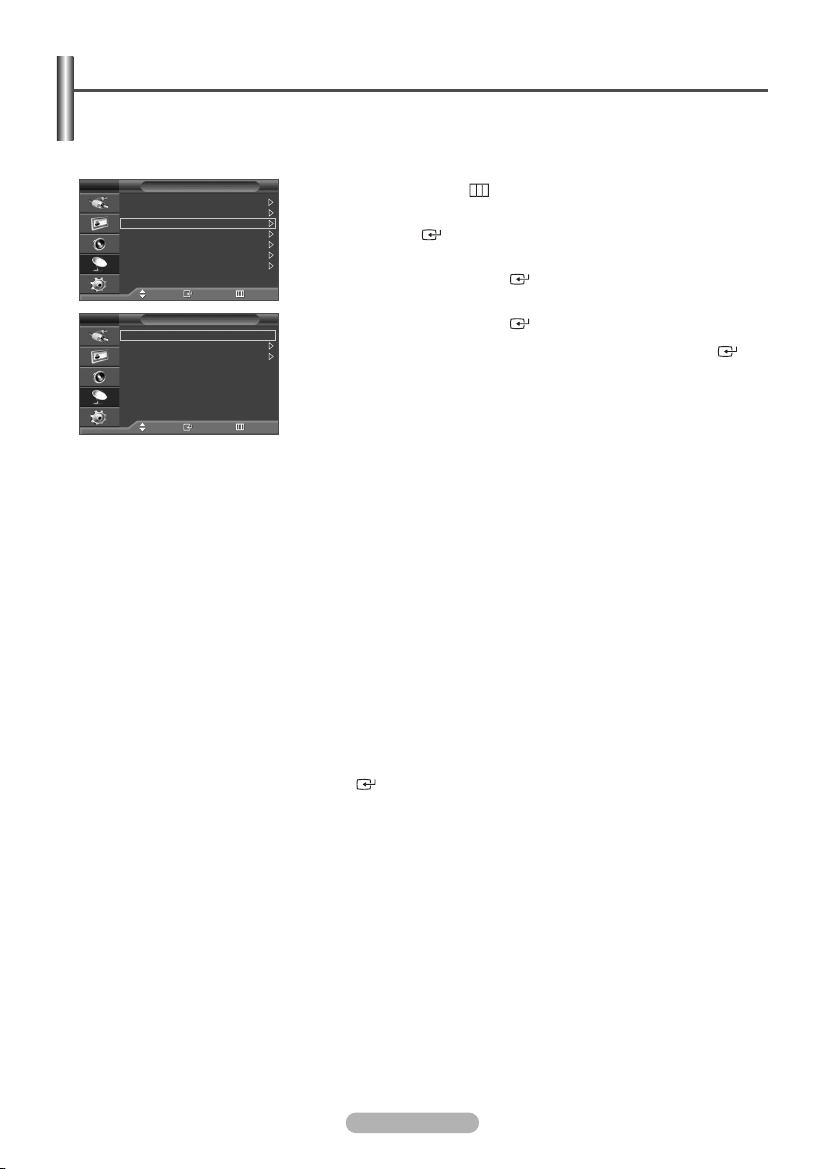
Kanalen handmatig opslaan
U kunt de tv-kanalen opslaan, waaronder kanalen die via kabelnetwerken worden ontvangen.
Bij het handmatig opslaan van kanalen kunt u kiezen:
◆ Of u een gevonden kanaal al dan niet opslaat.
◆ Het programmanummer van ieder opgeslagen kanaal dat u een naam wilt geven.
TV
TV
◆ Programma (Programmanummer dat aan een kanaal wordt toegewezen)
-
Druk op de toets …of †tot u het juiste nummer heeft gevonden.
➢
◆ Kleursysteem: AUTO/PAL/SECAM/NTSC4.43
-
Druk op de toets …of †om de gewenste standaardkleur te selecteren.
◆ Geluidssysteem: BG/DK/I/L
-
Druk op de toets …of †om de gewenste geluidsstandaard te selecteren.
◆ Kanaal (Als u het nummer weet van het kanaal dat u wilt opslaan)
-
Druk op de toets …of †om C (antennekanaal) of S (kabelkanaal) te selecteren.
-
Druk op de toets √ en dan op de toets …of †om het vereiste nummer te selecteren.
➢
➢
◆ Zoeken (Als u de kanaalnummers niet weet):
-
Druk op de toets …of †om het zoeken te starten.
-
De tuner scant het frequentiebereik totdat het eerste kanaal of het door u geselecteerde kanaal in beeld komt.
◆ Opslaan (Het kanaal en het bijbehorende programmanummer opslaan)
-
Selecteer OK door op de toets
Kanaalmodus
☛
◆ P (Programmamodus): Als u klaar bent met instellen, zijn de zendstations die u kunt ontvangen toegewezen
◆ C (Antennekanaalmodus): In deze stand kunt u een kanaal selecteren door het nummer in te toetsen dat aan
◆ S (Kabelkanaalmodus): In deze stand kunt u een kanaal selecteren door het nummer in te toetsen dat aan het
Kanaal
Land : Nederland
Automatisch opslaan
Handm. opslaan
Kanaalbeheer
Sorteren
Naam
Fijnafstemming
Verpl. Enter Terug
Handm. opslaan
Programma : P 1
Kleursysteem : AUTO
Geluidssysteem : BG
Kanaal : C 4
Zoeken : 63 MHz
Opslaan : ?
Verpl. Enter Terug
1 Druk op de toets MENU () om het menu weer te geven.
Druk op de toets …of †om een Kanaal te selecteren en druk vervolgens op
2
de toets
ENTER ()
.
3 Druk op de toets …of †om Handm. opslaan te selecteren en druk
vervolgens op de toets
ENTER ()
4 Selecteer de gewenste keuze door op de toets
vervolgens op de toets
ENTER ()
5 Als u tevreden bent met de instellingen drukt u op de toets
.
…
of †te drukken en druk
.
ENTER ()
6 Druk op de toets EXIT om het menu te verlaten.
U kunt het kanaalnummer ook rechtstreeks selecteren door de nummertoetsen in te drukken (0~9).
U kunt het kanaalnummer ook rechtstreeks selecteren door de nummertoetsen in te drukken (0~9).
Als er geen geluid is of als het geluid is vervormd, selecteert u nogmaals de gewenste geluidsstandaard.
ENTER ()
te drukken.
aan de positienummers P00 tot P99. In deze stand kunt u een kanaalnummer selecteren door het
positienummer in te toetsen.
het zendstation is toegewezen.
kabelkanaal is toegewezen.
.
Nederlands - 14
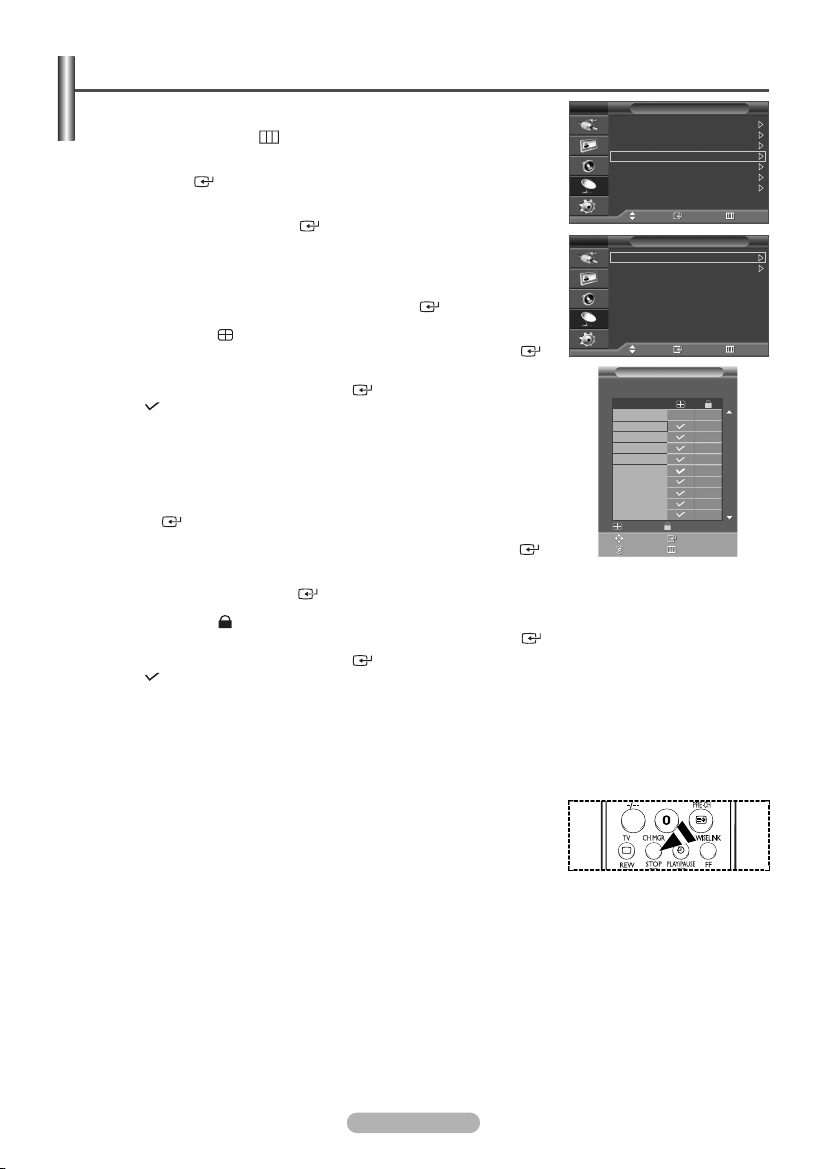
Kanalen toevoegen of vergrendelen
Met Kanaalbeheer kunt u eenvoudig kanalen vergrendelen of toevoegen.
1 Druk op de toets MENU () om het menu weer te geven.
Druk op de toets …of †om een Kanaal te selecteren en druk vervolgens op de
2
toets
ENTER ()
3 Druk op de toets …of †om Kanaalbeheer te selecteren en druk
vervolgens op de toets
◆ Kanalen toevoegen
Met Kanaalbeheer kunt u kanalen toevoegen.
4 Selecteer Kanaalbeheer door op de toets
5 Ga naar het veld
een kanaal dat toegevoegd moet worden en druk op de toets
om het toe te voegen.
Als u nogmaals op de toets
➢
()
◆ Kanalen vergrendelen
Met deze functie kunt u voorkomen dat ongeautoriseerde gebruikers, zoals
kinderen, ongepaste programma's kijken door video en geluid uit te zetten.
6 Druk op …of †om Kinderslot te selecteren en druk vervolgens op
ENTER ()
7 Druk op
…
8 Druk op de toets
vervolgens op de toets
9 Ga naar het veld
een kanaal dat vergrendeld moet worden en druk op de toets
Als u nogmaals op de toets
➢
()
geannuleerd.
Een blauw scherm wordt weergegeven wanneer het kinderslot is
➢
ingeschakeld.
10 Druk op de toets EXIT om het menu te verlaten.
.
ENTER ()
()
door op de toetsen
.
ENTER ()
…/†/œ/
te drukken.
√ te drukken, selecteer
ENTER ()
ENTER ()
drukt, verdwijnt het symbool
naast het kanaal en wordt het kanaal niet toegevoegd.
.
of †om Aan te selecteren en druk vervolgens op
…
of †om Kanaalbeheer te selecteren en druk
ENTER ()
()
door op de toetsen
.
…/†/œ/
√ te drukken, selecteer
ENTER ()
ENTER ()
ENTER ()
drukt, verdwijnt het symbool
naast het kanaal en wordt de vergrendeling van het kanaal
TV
TV
P1 C 4
.
Kanaal
Land : Nederland
Automatisch opslaan
Handm. opslaan
Kanaalbeheer
Sorteren
Naam
Fijnafstemming
Verpl. Enter Terug
Kanaalbeheer
Kanaalbeheer
Kinderslot : Uit
Verpl. Enter Terug
Kanaalbeheer
Prog.
0 C
--
1C 4
2C 24
3C 2
4C 5
5C 80
6C 7
7C 36
8C 52
9C11
Toevoegen
Verpl. Enter
Pagina Terug
1 / 10
Vergrend.
.
U kunt deze opties selecteren door simpelweg op de toets CH MGR van de
➢
afstandsbediening te drukken.
Nederlands - 15
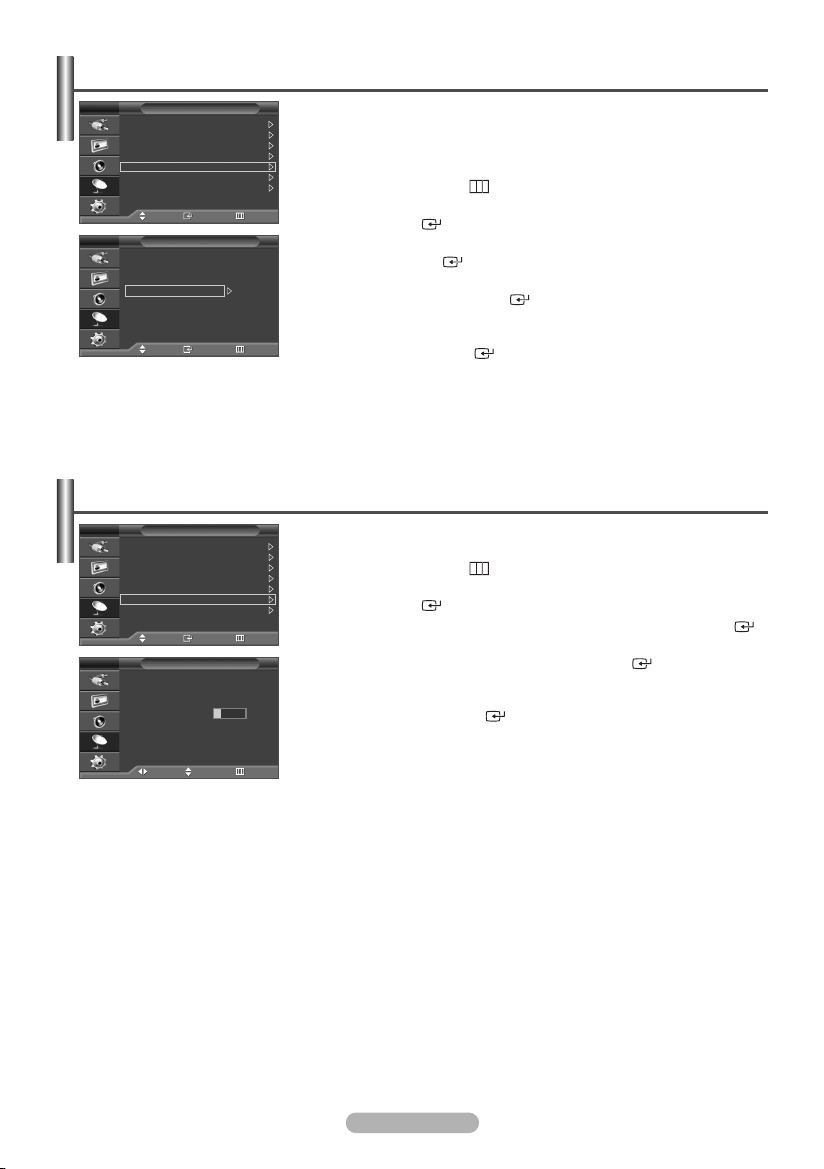
Opgeslagen kanalen rangschikken
TV
Land : Nederland
Automatisch opslaan
Handm. opslaan
Kanaalbeheer
Sorteren
Naam
Fijnafstemming
TV
Prog. Kanaal Naam
Kanaal
Verpl. Enter Terug
Sorteren
0C
--
1C 4
2C 24
3C 2
4C 5
Verpl. Enter Terug
Door opgeslagen kanalen te rangschikken, kunt u de programmanummers van de
opgeslagen kanalen wijzigen.
Deze bewerking kan nodig zijn na gebruik van de functie kanalen automatisch
opslaan.
1 Druk op de toets MENU () om het menu weer te geven.
Druk op de toets …of †om een Kanaal te selecteren en druk vervolgens op
2
de toets
ENTER ()
3 Druk op de toets …of †om Sorteren te selecteren, en druk vervolgens
op de toets
ENTER ()
4 Selecteer het kanaal dat u wilt verplaatsen door op de toets
vervolgens op de toets
5 Selecteer het nummer van het programma waarnaar u het kanaal wilt
verplaatsten, door op de toets
Druk op de toets
verplaatst en alle andere kanalen schuiven naargelang op.
6 Herhaal de stappen 4 en 5 totdat alle kanalen het gewenste
programmanummer hebben.
7 Druk op de toets EXIT om het menu te verlaten.
Kanalen een naam geven
TV
Land : Nederland
Automatisch opslaan
Handm. opslaan
Kanaalbeheer
Sorteren
Naam
Fijnafstemming
TV
Kanaal
Verpl. Enter Terug
Naam
Prog. Kanaal Naam
0C
-- -----
1C 4
2C 24
3C 2
4C 5
Verpl. Instellen Terug
-----
A
-----
-----
-----
Kanalen krijgen automatisch een naam toegewezen wanneer kanaalinformatie
wordt uitgezonden. U kunt deze namen wijzigen en nieuwe namen toewijzen.
1 Druk op de toets MENU () om het menu weer te geven.
Druk op de toets …of †om een Kanaal te selecteren en druk vervolgens op
2
3
4
5
6 Herhaal stappen 4 t/m 5 voor elk kanaal waaraan u een nieuwe naam wenst
ENTER ()
de toets
Druk op …of †om Naam te selecteren, en druk vervolgens op
Selecteer het kanaal waaraan u een nieuwe naam wilt toewijzen door op de
…
of †te drukken, druk vervolgens op
toets
Druk op de toets …
te selecteren. Ga naar de vorige of volgende letter door op
druk vervolgens op ENTER ().
te geven.
7 Druk op de toets EXIT om het menu te verlaten.
.
.
…
ENTER ()
…
ENTER ()
. Het kanaal wordt naar de nieuwe positie
te drukken.
of †te drukken.
of †en
.
ENTER ()
ENTER ()
of
† om een letter (A~Z), een cijfer (0~9) of een symbool
.
œ
of √te drukken,
.
Nederlands - 16
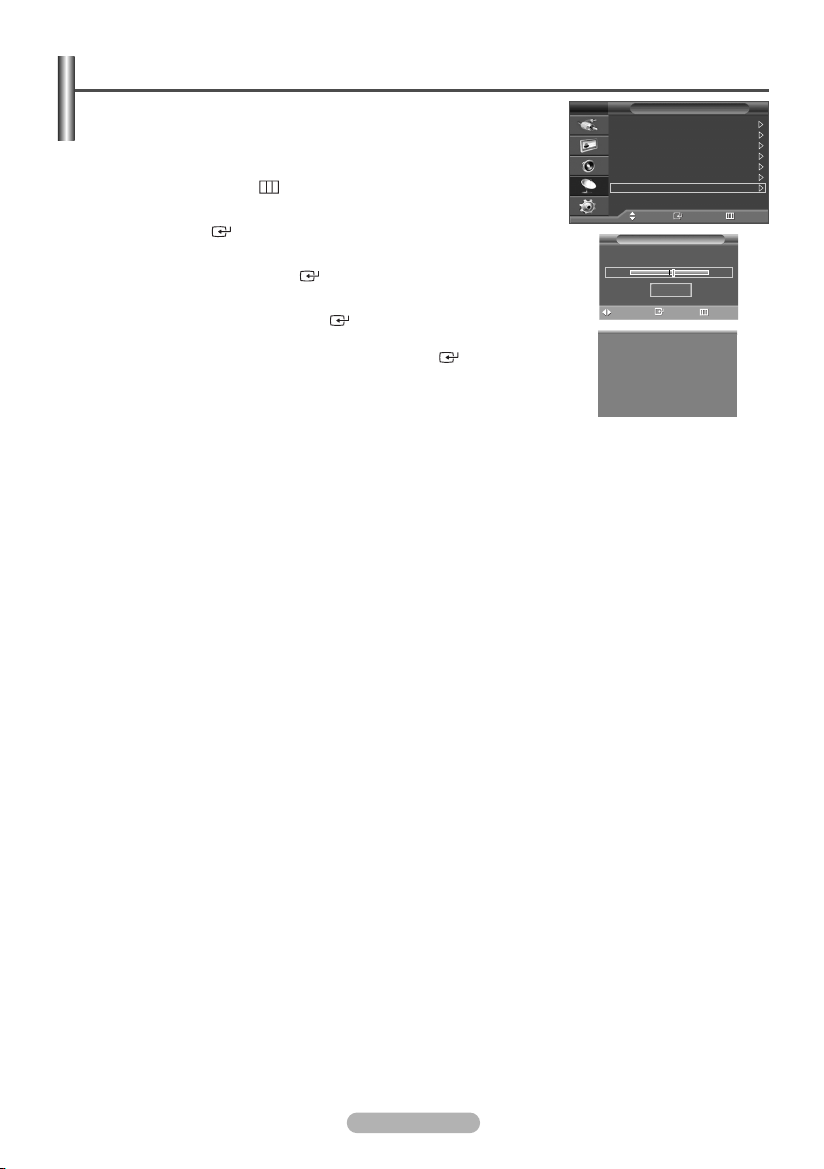
Kanalen fijn afstemmen
Als de ontvangst goed is, hoeft u het kanaal niet verder in te stellen omdat
dat tijdens het zoeken en opslaan automatisch is gebeurd.
Is het signaal echter zwak of vervormd, dan kunt u het kanaal handmatig
fijner instellen.
1 Druk op de toets MENU () om het menu weer te geven.
Druk op de toets …of †om een Kanaal te selecteren en druk vervolgens op
2
de toets
ENTER ()
3 Druk op de toets …of †om Fijnafstemming te selecteren, en druk
vervolgens op de toets
4 Druk op œ of √ tot u een helder beeld en een goede geluidsweergave heeft
verkregen. Druk op de toets
Om de afstelling te herstellen naar 0, selecteert u Reset door op de
➢
…
toets
5 Druk op de toets EXIT om het menu te verlaten.
Door de fijnafstemming op te slaan verandert de kleur van de OSD
➢
(On Screen Display (weergave op het scherm)) van het kanaal van wit
in rood, en wordt de markering “*” toegevoegd.
.
ENTER ()
.
ENTER ()
.
of †te drukken. Druk op de toets
ENTER ()
.
TV
Land : Nederland
Automatisch opslaan
Handm. opslaan
Kanaalbeheer
Sorteren
Naam
Fijnafstemming
Verpl. Enter Terug
Fijnafstemming
P1
*
Reset
Instellen
P1
*
Mono
Beeld : Dynamisch
Geluid : Aangepast
SRS TSXT : Uit
--: --
Kanaal
Opslaan
Terug
+
3
Nederlands - 17
